2023-07-07 289
windows10怎么改账户名字
1、在Win10系统中点击开始菜单,选择Windows系统-控制面板,也可以直接点击下方的搜索框,搜索控制面板选择打开。
2、然后点击“用户帐户”选项。
3、在用户账户下,继续选择点击“用户账户”。
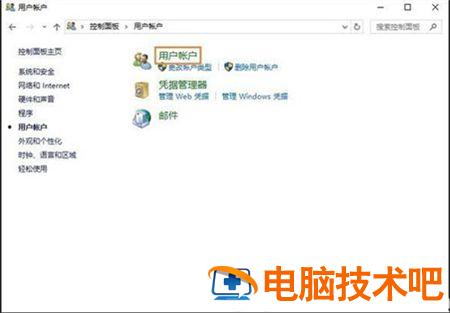
4、在用户帐户中,我们可以看到有一项名为“更改帐户名称”的选项,没错点击它。
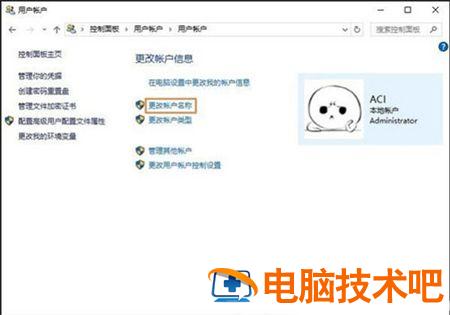
5、输入一个新帐户名,然后点击“更改名称”按钮,最后重启一下Win10系统,我们更改帐户名称的工作就完成了。
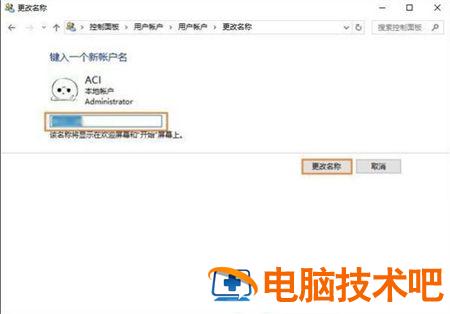
以上就是windows10怎么改账户名字的内容,希望可以帮到用户们。
原文链接:https://000nw.com/2696.html
=========================================
https://000nw.com/ 为 “电脑技术吧” 唯一官方服务平台,请勿相信其他任何渠道。
系统教程 2023-07-23
电脑技术 2023-07-23
应用技巧 2023-07-23
系统教程 2023-07-23
软件办公 2023-07-11
系统教程 2023-07-23
软件办公 2023-07-11
软件办公 2023-07-12
软件办公 2023-07-12
软件办公 2023-07-12
扫码二维码
获取最新动态
